워드프레스 사이트를 운영하다 워드프레스를 삭제하고 싶은 경우가 있을 수 있습니다. 그런 경우 데이터 파일과 DB 파일을 삭제하여 워드프레스 사이트를 완전히 삭제할 수 있습니다. 또는, 웹호스팅 업체에서 워드프레스 삭제 옵션을 제공하는 경우에는 워드프레스 삭제 기능을 사용하여 제거할 수 있습니다.
워드프레스 완전 삭제 방법
워드프레스를 삭제하고 싶은 경우 아래의 방법으로 삭제할 수 있습니다. 먼저는 사이트를 백업할 것을 권장합니다. 다른 CMS를 설치하기 위해 기존 사이트를 삭제해야 하는 상황에서 클라이언트에게 기존 사이트를 삭제해도 되는지 문의한 후에 삭제했지만 시간이 한참 지난 후에 기존 사이트 데이터를 달라고 요구하는 황당한 상황을 경험한 적이 있습니다. 그러므로 클라이언트 사이트에서 기존 사이트를 삭제하기 전에는 반드시 백업할 것을 고지하고 백업하지 않을 경우 추후에 사이트를 복원할 수 없음을 주지 시키는 것이 안전할 수 있습니다.
웹호스팅에서 워드프레스 삭제 옵션을 제공하는 경우
일부 웹호스팅에서는 워드프레스 제거 기능을 제공할 수 있습니다. 예를 들어, 블루호스트나 FastComet 등 cPanel을 사용하는 환경에서는 이러한 옵션이 제공될 수 있습니다.
블루호스트를 이용하는 경우 다음 글을 참고해보세요:
블루호스트 워드프레스 삭제 / 초기화 방법
워드프레스 사이트를 운영하다 사이트를 삭제하거나 초기화하기를 원할 수 있습니다. 해외 웹호스팅 중 하나인 블루호스트 (Bluehost)에서는 블루호스트 홈페이지에서 워드프레스를 삭제하고 다
avada.tistory.com
FastComet을 이용하는 경우 cPanel에 로그인한 다음 'WordPress'로 검색하고 WordPress Manager by Softaculous를 클릭합니다.

설치된 워드프레스 사이트 목록이 표시됩니다.
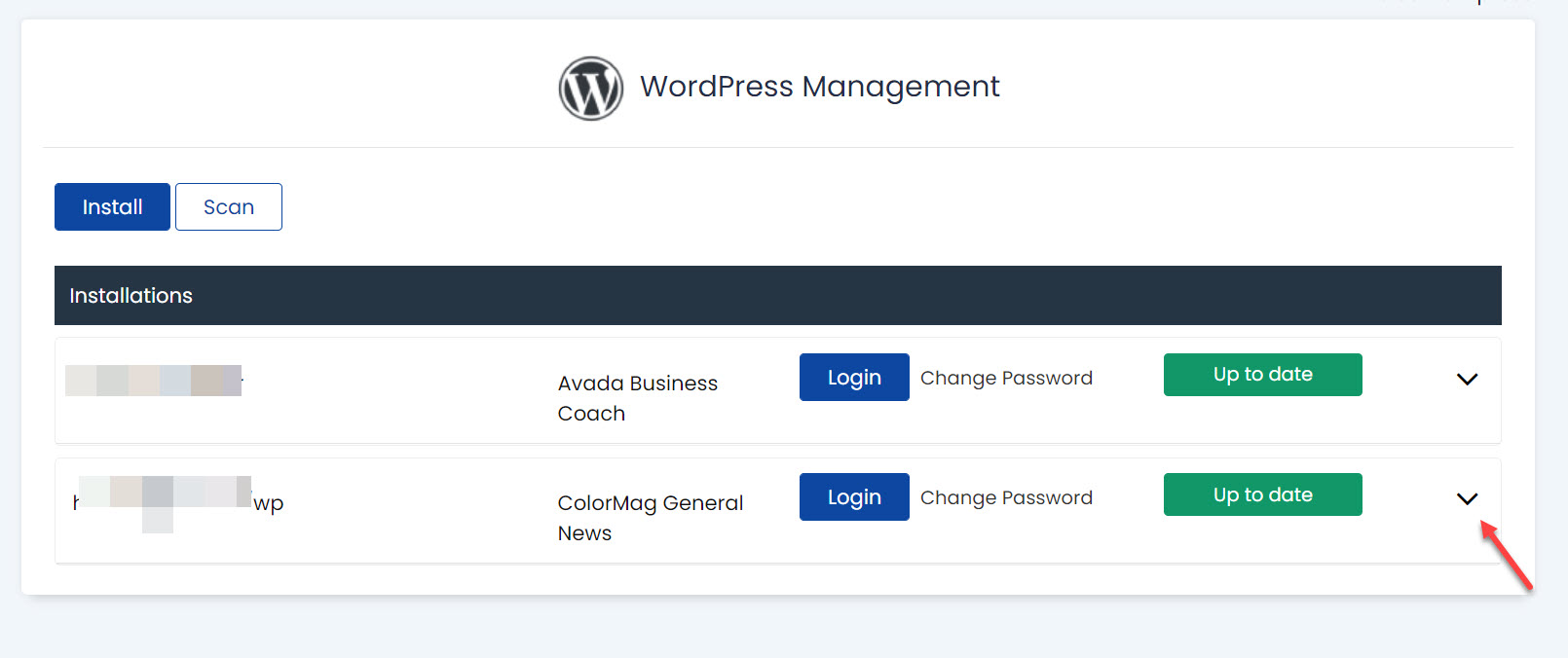
삭제하려는 사이트의 맨 오른쪽에 있는 V 아이콘을 클릭합니다.

하단의 Uninstall 버튼을 클릭하여 워드프레스의 파일/폴더와 데이터베이스를 완전히 삭제할 수 있습니다.
카페24를 이용하는 경우 계정 초기화를 통해 사이트를 완전히 제거할 수 있습니다. 하지만 여러 개의 사이트가 설치되어 있는 경우에 계정 초기화를 실시하면 모든 사이트가 사라지게 될 것입니다. 마찬가지로 계정을 초기화하기 전에 데이터와 DB를 백업하는 것이 안전합니다.
카페24(Cafe24) 계정 초기화 방법
카페24에서 사이트를 처음부터 만들기를 원하는 경우 계정을 초기화할 수 있습니다. 계정을 초기화하면 모든 데이터와 DB가 사라지므로 계정 초기화를 실행하기 전에 신중하게 결정하는 것이
avada.tistory.com
수동으로 워드프레스 제거하기
웹호스팅에서 워드프레스를 제거하는 옵션을 제공하지 않는 경우 수동으로 워드프레스를 삭제할 수 있습니다. 수동으로 워드프레스를 완전히 삭제하려면 데이터와 DB를 삭제해야 합니다.
워드프레스 코어, 테마, 플러그인 파일과 이미지 파일 등이 데이터에 해당하고, 워드프레스 설정과 포스트, 페이지 등의 콘텐츠가 DB에 저장됩니다. 워드프레스 설치 파일만 삭제해도 워드프레스 사이트에 접속할 수 없게 되지만, 완전히 제거하려면 데이터와 데이터베이스를 모두 삭제하는 것이 바람직합니다.
워드프레스 데이터 삭제하기
FTP에 접속하여 워드프레스 관련 파일들을 삭제할 수 있습니다. FTP 접속 방법은 각 웹호스팅 업체나 서버 관리자에게 문의하여 안내를 받을 수 있습니다.
보통 파일질라와 같은 FTP 클라이언트를 사용하여 FTP에 접속하여 워드프레스 관련 파일들을 모두 삭제하면 됩니다.

FTP에 접속하여 워드프레스 설치된 폴더로 이동합니다. 워드프레스 관련 파일/폴더는 다음과 같이 이루어져 있습니다.
- wp-admin 폴더
- wp-content 폴더 (테마, 플러그인, 이미지 파일 등 사용자 데이터)
- wp-includes 폴더
- 워드프레스 관련 파일
wp-admin, wp-content, wp-includes 폴더와 함께 워드프레스 설치 폴더에 있는 wp-로 시작하는 파일들을 모두 삭제하면 됩니다.
cPanel을 제공하는 환경에서는 File Manager를 이용하면 보다 편리하고 빠르게 파일과 폴더를 삭제할 수 있습니다.
블루호스트에서 파일 관리자 (File Manager) 사용하기
홈페이지를 제작하거나 관리할 때 보통 FTP/sFTP를 통해 웹호스팅 서버에 파일을 업로드하거나 다운로드합니다. 해외 호스팅 중 하나인 블루호스트 (Bluehost)에서는 cPanel에서 파일 관리자 (File Manage
avada.tistory.com
데이터베이스(DB) 삭제하기
포스트, 페이지, 테마 설정, 플러그인 설정 등이 DB에 저장됩니다. 워드프레스를 완전히 삭제하려면 파일뿐만 아니라 DB도 함께 삭제하는 것이 좋습니다.
DB를 삭제하는 방법으로 여러 가지가 있습니다. 일반적으로 phpMyAdmin과 같은 MySQL 클라이언트 툴을 사용하여 DB에 접속하여 DB 내의 데이터를 삭제할 수 있습니다.

phpMyAdmin을 통해 DB 레코드를 삭제하는 방법은 다음 글을 참고해보세요.
phpMyAdmin에서 데이터베이스 삭제하기 - 웹사이트
phpMyAdmin을 통해 데이터베이스를 삭제해야 하는 경우가 있을 수 있습니다.
iwordpower.com
DB에 접속하는 방법에 대해 모르는 경우 마찬가지로 웹호스팅 업체나 서버 관리자에게 문의하여 안내를 받을 수 있습니다. 블루호스트 등 cPanel을 환경을 사용하는 웹호스팅에서는 cPanel에서 phpMyAdmin에 접속이 가능합니다.
https://avada.tistory.com/1681
해외호스팅 블루호스트에서 phpMyAdmin에 접속하는 방법
홈페이지 제작 또는 관리 작업을 하다 보면 데이터베이스(Database)에 접속해야 하는 할 때가 있습니다. 해외호스팅인 블루호스트(Bluehost)에서는 블루호스트 계정에 로그인하여 phpMyAdmin 클라이언
avada.tistory.com
마치며
이상으로 워드프레스 사이트를 완전히 삭제하는 방법에 대해 살펴보았습니다. 다시 한 번 말씀드리지만, 사이트를 삭제하기 전에 백업을 하여 PC 등 안전한 곳에 보관할 것을 권장합니다. 직접 삭제하는 것에 어려움을 겪는 경우 웹호스팅 업체에 연락하여 사이트를 초기 상태로 되돌려줄 수 있는지 요청하는 것도 가능합니다. 전체 사이트를 초기 상태로 되돌릴 경우 모든 사이트가 사라지므로, 한 사이트만 초기화하려는 경우에는 특정 사이트만 제거해줄 수 있는지 문의해볼 수 있을 것입니다.
참고
https://avada.tistory.com/1462
블루호스트 워드프레스 자동 설치 방법 (Bluehost)
블루호스트(Bluehost)는 My Sites 메뉴에서 쉽게 워드프레스를 설치하고 관리할 수 있도록 인터페이스가 바뀌었습니다. 이 글에서는 블루호스트에 워드프레스를 자동으로 설치하는 방법에 대해 살
avada.tistory.com
https://avada.tistory.com/2324
뉴스페이퍼 테마 라이센스 이해하기 (Themeforest 워드프레스 테마)
워드프레스에는 다양한 무료 및 유료 테마가 있습니다. Themeforest 마켓에서 판매되는 테마들이 특히 인기를 끌고 있습니다. 아바다, 엔폴드, BeTheme, 뉴스페이퍼 등 많은 유료 워드프레스 테마가
avada.tistory.com

